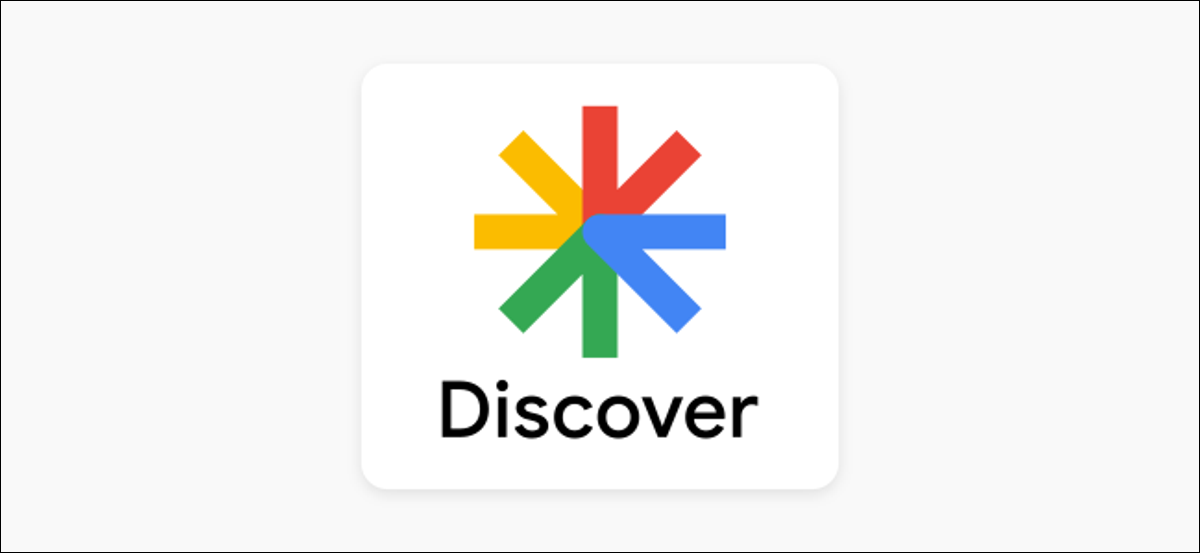
Il feed di Google Discover sul tuo telefono o tablet Android è un posto dove trovare notizie interessanti, risultati sportivi e altri contenuti senza cercarli. Discover si basa sulla conoscenza dei tuoi interessi per scoprire informazioni rilevanti. Ti mostreremo come personalizzarlo.
Dov'è il feed di Google Discover??
Il feed di Google Discover è semplicemente una scheda nel App per dispositivi mobili di Google. Alcuni lanciatori Android, in particolare Pixel Launcher, includere un pannello speciale nella schermata iniziale più a sinistra per il feed Discover. Puoi anche visitare rapidamente il feed tramite il widget di Google.
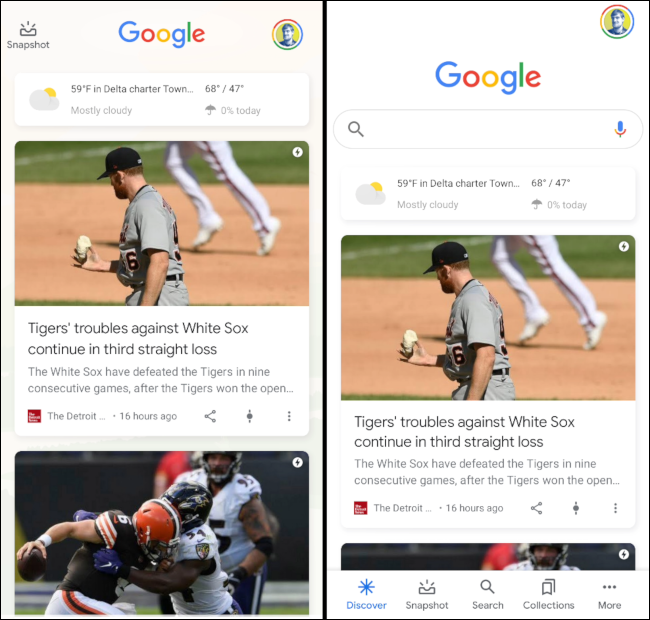
Personalizza i tuoi interessi
Primo, navegue a la pestaña “Google Discover” a Google app sul tuo dispositivo Android.

Scopri mostra le previsioni del tempo per la tua posizione nella parte superiore dello schermo. Di seguito è dove vedrai tutti i contenuti che Google pensa ti interesseranno. Questo contenuto si basa su ciò che dici esplicitamente a Google e su alcuni presupposti basati sulla tua attività web.
IMPARENTATO: Non hai il feed di Google Discover sul tuo cellulare Android? Tocca il logo “G”
Il primo modo per personalizzare il tuo feed è agire sulle carte che vengono visualizzate. Cada tarjeta tiene un icono de “Controllo” y un icono de menú de tres puntos en la esquina inferior derecha.
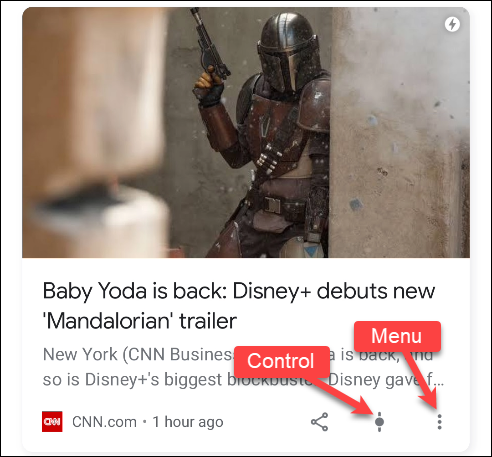
Il menu a tre punti ti darà maggiori informazioni sulla carta. In questa circostanza, podemos ver que el tema es “Disney+”. Da qui, Maggio “Segui, continua” il tema, nascondi la storia, decir que “No está interesado”, bloccare la fonte del contenuto (il portale web da cui proviene) oh “Gestisci gli interessi”.
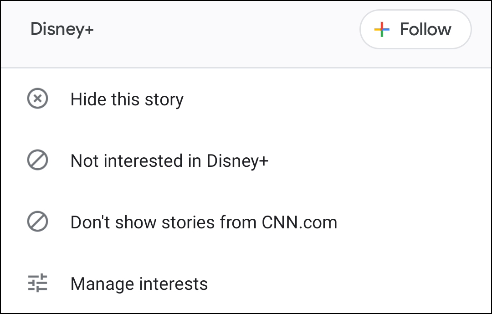
Al tocar el ícono “Controllo”, podrás seleccionar ver “Più” oh “sulla barra multifunzione di Word, quindi fare clic sul pulsante” del tema en la fuente. Tocca di nuovo questa icona in qualsiasi momento per ripristinare le tue preferenze.
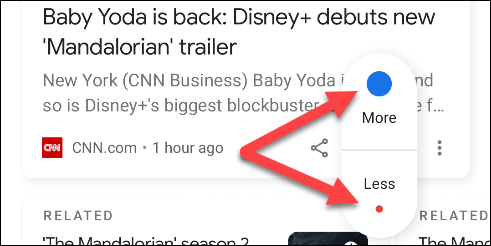
Continúe desplazándose por el feed y es probable que vea la sección “Descubrir más”. Questo è un altro modo per personalizzare i tuoi interessi dal feed. Tocca uno degli argomenti per espanderlo.
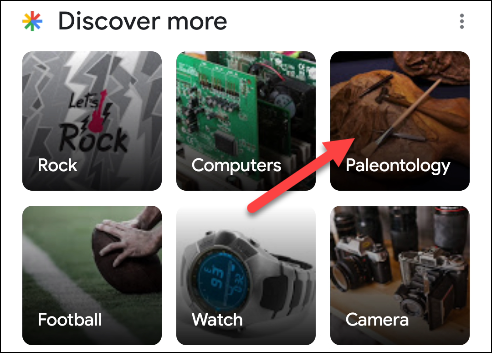
Avrai un'anteprima di alcune delle storie che vedrai associate all'argomento. Tocco “Segui, continua” para agregar el tema a sus intereses.
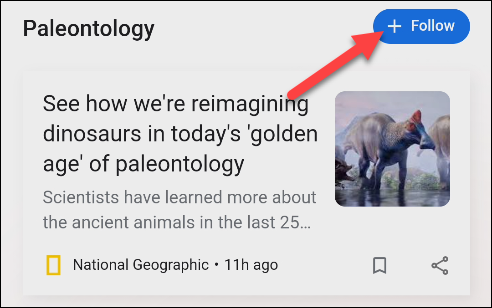
L'altro modo in cui puoi gestire i tuoi interessi è a un livello più granulare. Toca el ícono de menú de tres puntos en una tarjeta y selecciona “Gestisci gli interessi”.
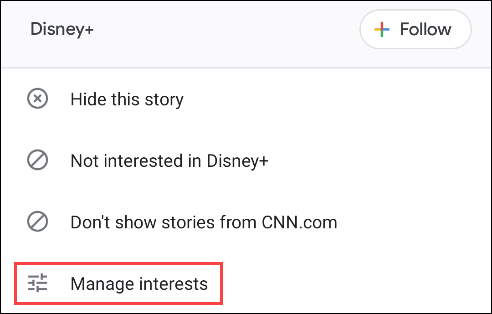
Prossimo, Selezionare “i tuoi interessi”.
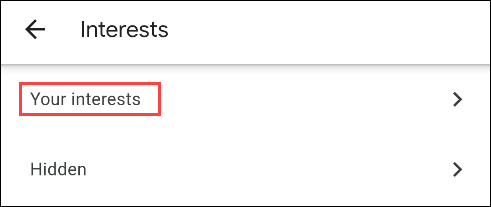
Se hai seguito un argomento in precedenza, lo vedrai in cima alla pagina. Sotto, verá los temas que Google ha seleccionado “Según su actividad”. Questi sono gli argomenti che Google pensare Potrebbe interessarti.
Tocca l'icona “+” para seguir el tema, o tocca l'icona barrata per nasconderla.
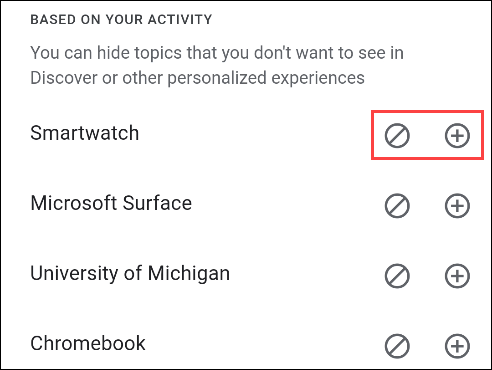
Va notato che no Io ho per rivedere l'intero elenco. È probabile che sia piuttosto lungo e pieno di alcuni temi molto casuali. Alcuni degli argomenti non appariranno mai nel tuo feed Discover. Agisci sulle carte che fare Apparire nel feed è un modo più efficiente per perfezionare l'esperienza.
impostaTimeout(funzione(){
!funzione(F,B,e,v,n,T,S)
{Se(f.fbq)Restituzione;n=f.fbq=funzione(){n.callMethod?
n.callMethod.apply(n,argomenti):n.queue.push(argomenti)};
Se(!f._fbq)f._fbq = n;n.push=n;n.loaded=!0;n.version='2.0′;
n.coda=[];t=b.createElement(e);t.async=!0;
t.src=v;s=b.getElementsByTagName(e)[0];
s.parentNode.insertBefore(T,S) } (window, documento,'copione',
'https://connect.facebook.net/en_US/fbevents.js');
fbq('dentro', '335401813750447');
fbq('traccia', 'Visualizzazione della pagina');
},3000);






